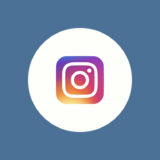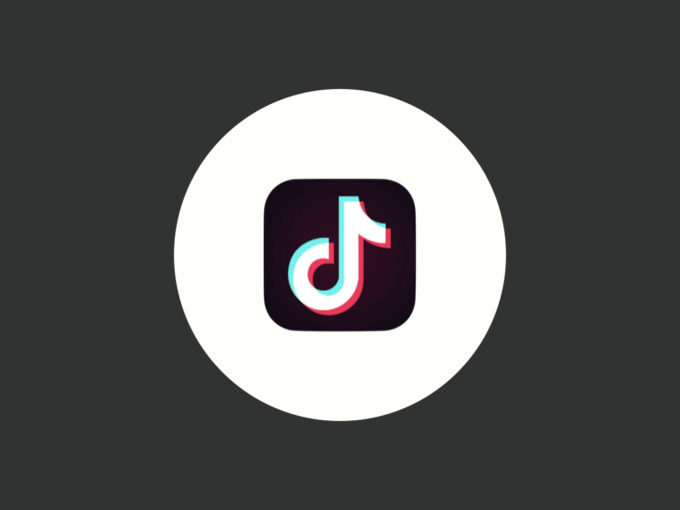
TikTokで動画を見ていて「今のシーン、巻き戻して見返したい!」と思うことはないでしょうか。ショートムービーが中心のTikTokとはいえ、動画を巻き戻したい場面が全くない訳ではありません。
この記事ではTikTokで動画を巻き戻す方法を解説します。
TikTokで動画を巻き戻す方法 3選
TikTokには、YouTubeのようなスキップ機能は用意されていませんが、下記の方法で動画を巻き戻して再生することができます。
- (シークバーがある場合)シークバーを使って動画を巻き戻し再生する
- TikTokのデスクトップ(PC)版を利用する
- 動画をダウンロードする
シークバー(再生バー)で巻き戻し再生する
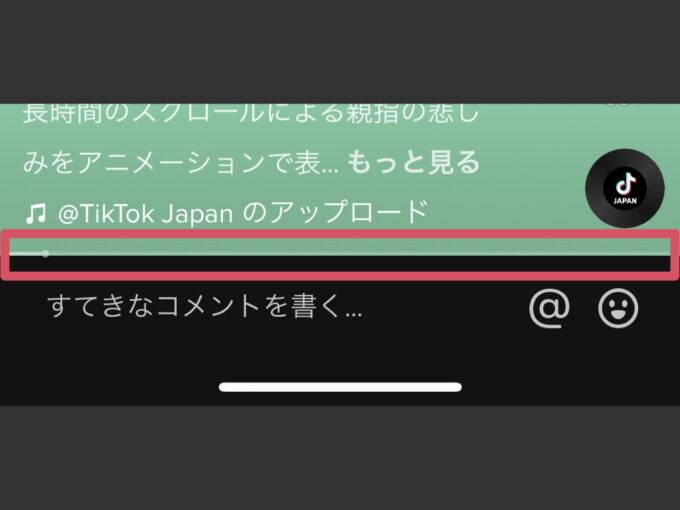
動画再生画面の下の方に、細く白い線が表示されていることがあります。これはシークバーと呼ばれるもので、左右に動かすことで動画の再生位置をコントロールすることができます。
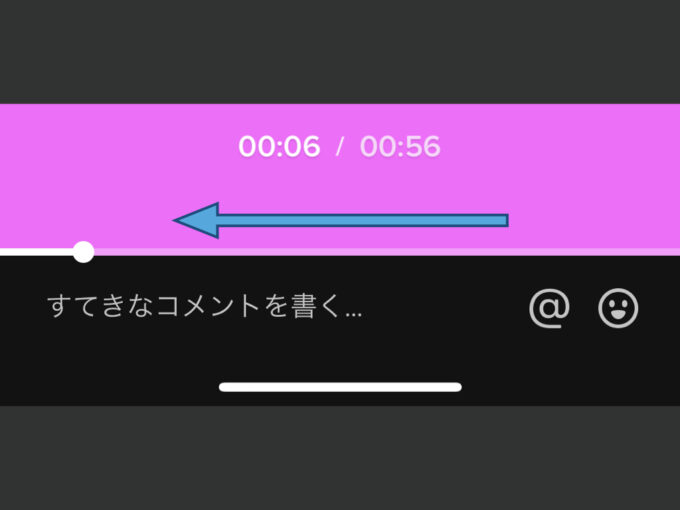
動画を巻き戻したい場合は、シークバーを左側に移動しましょう。
シークバーがないのはなぜ?
注意
動画によってはシークバーがない・表示されない場合があります。短い動画や画像(スライドショー)は、シークバーが表示されないので注意が必要です。
デスクトップ(PC)版で巻き戻し再生する
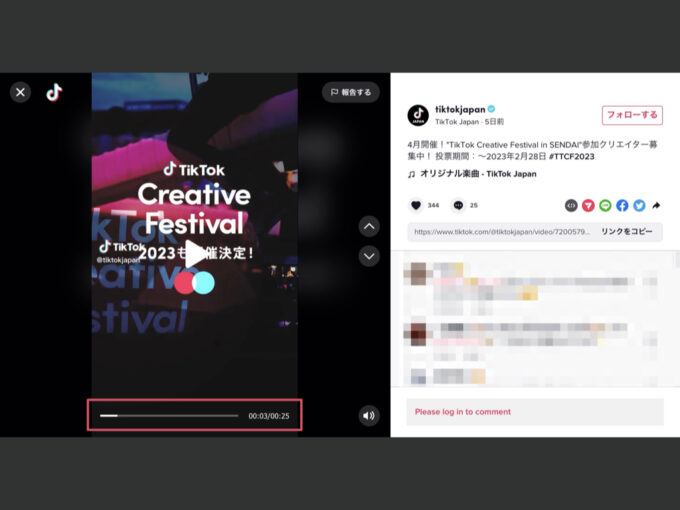
デスクトップ版のTikTokには、スマホアプリ版よりも目立つ形でシークバーが設置されています。(画像の赤枠部分)
短い動画にもシークバーが設置されているので、スマホアプリ版よりも動画の巻き戻しがしやすく、便利です。
動画をダウンロードする
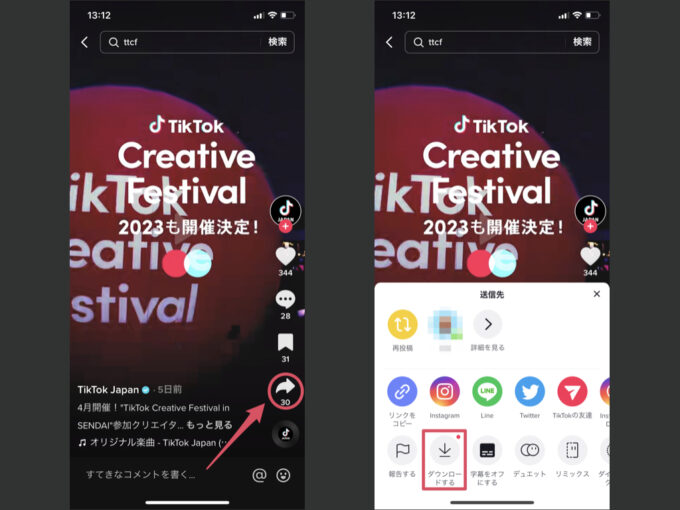
自分の利用している端末にTikTokの動画をダウンロードして、自由に再生することもできます。(ここまでして巻き戻しをしたいかどうかは別として)動画をダウンロードして自分の環境に置けば、操作の自由度は格段に上がると言えます。
ただし、中には動画のダウンロードを許可していないクリエイターも存在します。TikTokにはダウンロード機能がありますが、その機能を使ってダウンロードした動画であっても、扱いは慎重に。クリエイターの権利を侵害しないよう注意が必要です。
合わせて読みたい